
وردپرس هم اکنون از محبوب ترین سیستم های سایت ساز است! بزرگترین دلیل محبوبت وردپرس سادگی آن است به طوری که وردپرس در عین فراهم نمودن بستری بسیار قوی برای طراحان وب و قرار دادن قابلیت های توسعه پذیری بالا، بسیار ساده است!
این سادگی به قدری در دستور کار سازندگان این برنامه قرارگرفته که شما میتوانید در همان روز های ابتدایی آشناییتان با مباحث هاستینگ و میزبانی، اولین سایت وردپرسی خود را راه اندازی کنید!
در ایران وردپرس بطور جدی مورد توجه دوستاران وب قرار گرفته بطوری که سایت های فراوانی برای انتشار قالب ها، آموزش ها و افزونه ها راه اندازی شده و طراحان تجاری هم، وردپرس را در بالای لیست اولویت های خود قرار دادند!
وردپرس با زبان php ساخته شده و از مدیریت پایگاه داده mysql استفاده میکند.سازندگان wordpress پیشنهاد میکنند که از نسخه های بالاتر از php 5.3 استفاده کنید.
اگر مایلید که از این سیستم قدرتمند و ساده در هاست های سی پنل استفاده کنید، ادامه این مقاله را مطالعه بفرمایید
نصب وردپرس اصولا در 5 مرحله خلاصه خواهد شد.
دانلود وردپرس فارسی
ابتدا باید آخرین نسخه وردپرس فارسی را دانلود کنید.
به شما اکیدا توصیه میشود که به سایت اصلی وردپرس فارسی مراجعه کنید، و آخرین نسخه را خودتان تهیه کنید.
آدرس سایت وردپرس فارسی: http://wp-persian.com
در زمان نوشتن این مقاله، آخرین نسخه 4.2.2 تقدیم شده به استاد سیدمحمد موسوی میباشد.
شما میتوانید نسخه zip آخرین نسخه را از سایت وردپرس فارسی یا از سایت جی سرور دانلود کنید.
آپلود در هاست
پس از دانلود وردپرس وارد هاست خود شده در قسمت Files روی File Manager کلیک کنید و به Public_html هاستتان وارد شوید.
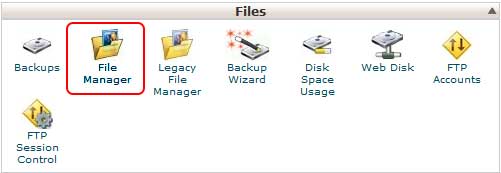
سپس در گزینه های بالای فایل منیجر بر روی گزینه Upload کلیک کنید:

و در صفحه جدید فایل zip دانلود شده در مرحله قبل را انتخاب کنید.
بعد از آپلود صفحه جدید را ببندید و به File manager بازگردید.
از بالای لیست فایل ها بر روی Reload کلیک کنید تا فایل جدید شما در لیست حاضر شود.

سپس در میان فایل ها، فایل وردپرس را بیابید و بر روی آن کلیک کنید تا به رنگ آبی در آید سپس از میان گزینه های بالا بر روی گزینه Extract کلیک کنید.
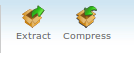
و در پنجره جدید با کلیک بر روی دکمه Extract File این عملیات استخراج را تایید کنید.
حالا پوشه ای جدید به نام wordpress در public_html ایجاد شده.
ایجاد پایگاه داده
به صفحه اصلی سی پنل باز میگردیم.از قسمت Databases روی گزینه MySQL Database Wizard کلیک کنید.
در صفحه اول، نامی برای دیتابیس خود انتخاب کنید(مثل wp) و بر روی دکمه Next Step کلیک کنید.
در صفحه دوم، در قسمت Usename نام کاربری دیتابیس جدید را وارد کنید(مثل wp) و در قسمت Password و Reenter Password پسوردی برای نام کاربری وارد کنید و بر روی دکمه Next Step کلیک کنید.
در صفحه سوم با کلیک بر روی گزینه ALL PRIVILEGES تمامی دسترسی های لازم برای مدیریت پایگاه دادیتان را به نام کاربری که ساختید اعطا کنید و بر روی دکمه Next Step کلیک کنید.
اگر در آخرین صفحه متن "Complete the Task" را مشاهده کردید بدانید که همه چیز درست انجام شده.
برقراری ارتباط وردپرس با پایگاه داده
سایت وردپرسی خود را باز کنید.
اگر فرض کنیم که آدرس سایت شما www.jeyserver.com است و محتوی وردپرس در پوشه wordpress در public_html است، پس شما باید لینک زیر را باز کنید:
http://www.jeyserver.com/wordpress
با باز کردن سایتتان،اگر همه چیز درست پیش رفته باشد، باید صفحه خوش آمدگویی وردپرس را مشاهده کنید.
صفحه ای شبیه این:
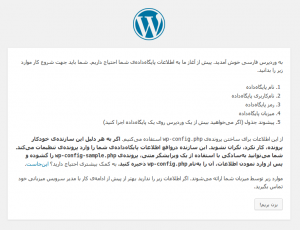
روی دکمه "بزن بریم!" کلیک کنید.
در صفحه جدید مشخصاتی که در مرحله ۳ ساختیم را در اینجا وارد میکنیم!
در قسمت پایگاه داده، مقدار رو به روی Database را وارد میکنیم، همینطور در قسمت های نام کاربری، رمز، میزبان پایگاه داده به ترتیب مقادیر Username و Password و Host را وارد میکنیم و در نهایت صفحه به شکل زیر خواهد شد:
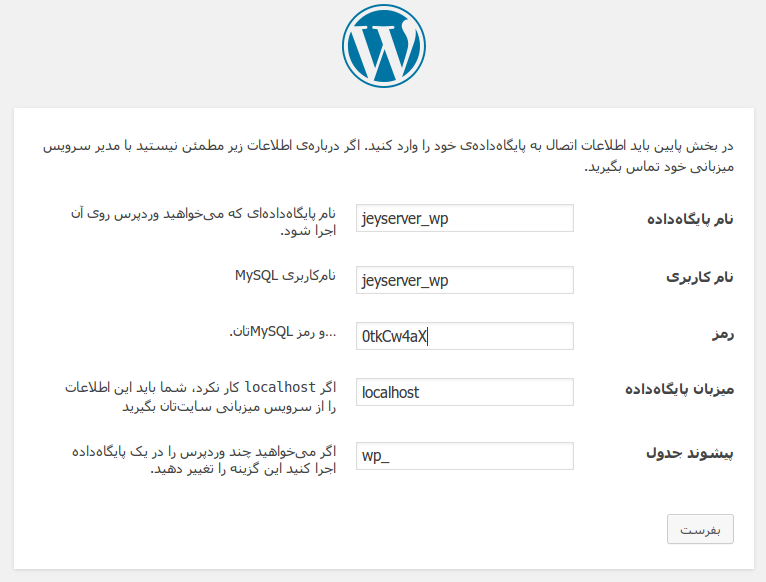
روی گزینه بفرست کلیک کنید و اگر همه چیز درست باشد، شما به صفحه نصب وردپرس دعوت خواهید شد!
نصب وردپرس
در این مرحله وردپرس ساده ترین اطلاعات را از شما دریافت میکند تا پایگاه داده اش را پیکربندی کند.
قطعا این صفحه نیازی به توضیحات ندارد و نگران اطلاعاتی که وارد میکنید نباشید!
همه چیز قابل تغییر است و یک نسخه از اطلاعات ورودتان به پنل مدیریت، برایتان ایمیل خواهد شد.
بعد از پر کردن فرم این صفحه روی گزینه "راه اندازی وردپرس" کلیک کنید.
جداول اطلاعاتی ساخته خواهد شد و شما پیام "انجام شد!" را با سایز 24 پیکسل در بالای صفحه مشاهده خواهید کرد!
تبریک!
از گزینه ورود کمک بگیرید تا به پنل مدیریتی خود وارد شوید.
 آموزش حذف Symbolic Link در لینوکس
آموزش حذف Symbolic Link در لینوکس 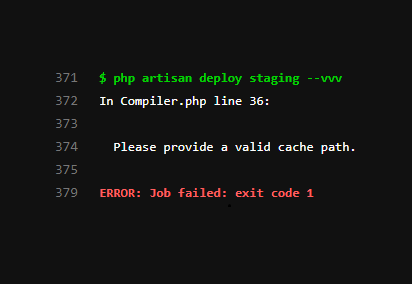 رفع خطای Please Provide a Valid Cache Path در Laravel
رفع خطای Please Provide a Valid Cache Path در Laravel 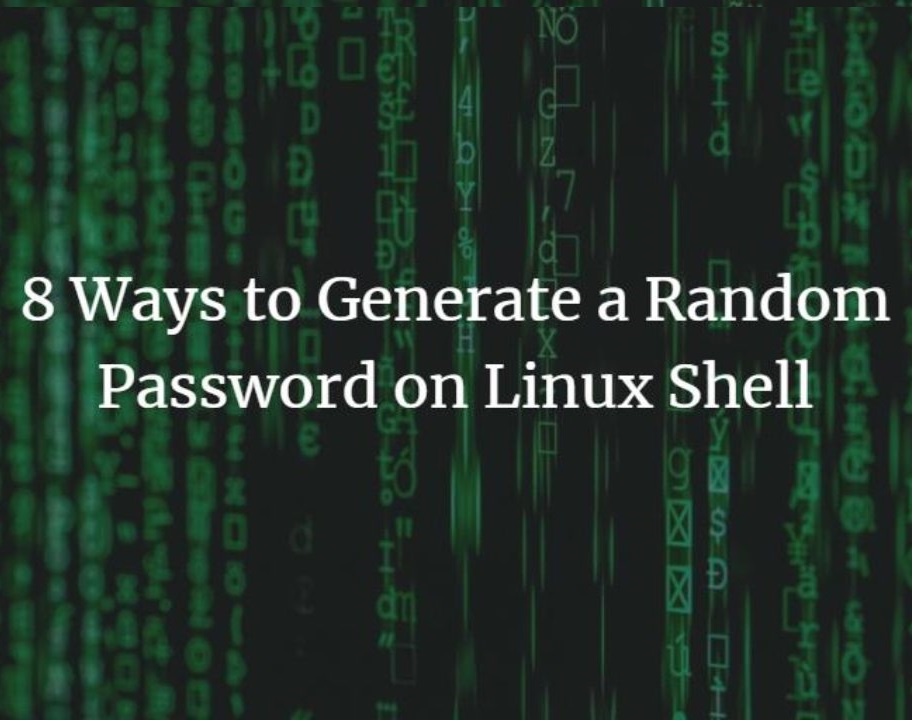 روش های تولید پسورد قوی در لینوکس
روش های تولید پسورد قوی در لینوکس  نصب و پیکربندی Redis در اوبونتو 18.04
نصب و پیکربندی Redis در اوبونتو 18.04
0 دیدگاه
نوشتن دیدگاه